Hoe een harde reset uitvoeren (Samsung A3 fabrieks reset) Samsung Galaxy A3
Hoe een harde reset (Samsung A3 fabrieks reset) uit te voeren op Samsung A3 Als je problemen ondervindt met je Samsung Galaxy A3 of gewoon opnieuw …
Artikel lezen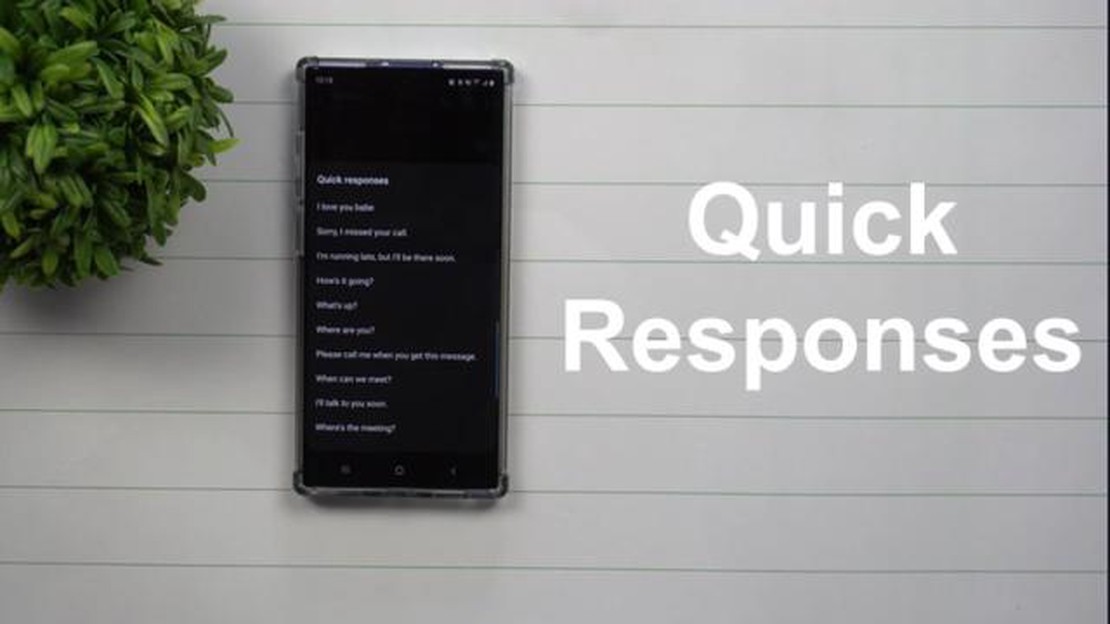
Als je in een drukke vergadering zit of midden in een belangrijke taak, kan het vervelend zijn om elk inkomend gesprek op je Samsung Note 20 te beantwoorden. Je wilt de beller echter niet onbeantwoord laten. Hier komt de Quick Decline Messages functie om de hoek kijken. Met deze functie kun je snel vooraf ingestelde tekstberichten naar bellers sturen als je hun oproepen niet kunt beantwoorden. In deze stap-voor-stap handleiding laten we je zien hoe je Quick Decline Messages op je Samsung Note 20 instelt.
Om te beginnen open je de Telefoon app op je Samsung Note 20. Je kunt de Telefoon app gemakkelijk vinden. Je kunt het pictogram van de Telefoon app gemakkelijk vinden op je startscherm of in de app-lade. Zodra de app is geopend, tik je op het drie-stippen menupictogram in de rechterbovenhoek van het scherm en selecteer je “Instellingen” in het vervolgkeuzemenu.
Scroll in het menu Instellingen naar beneden en tik op de optie “Snelberichten weigeren”. Dit opent de instellingen voor Snelle afwijsberichten waar u uw vooraf ingestelde berichten kunt aanpassen en beheren.
In de Quick Decline Messages-instellingen zie je een lijst met vooraf ingestelde berichten. Standaard zijn er een paar vooraf ingestelde berichten zoals “Ik ben in gesprek”, “Ik bel je terug” en “Kan nu niet praten”. Als je een bericht wilt toevoegen of bewerken, hoef je alleen maar op het bericht te tikken om het te selecteren en de nodige wijzigingen aan te brengen. U kunt uw eigen aangepaste berichten toevoegen of de bestaande berichten verwijderen, afhankelijk van uw voorkeur.
Zodra je je Quick Decline Messages hebt aangepast, kun je ze gemakkelijk gebruiken wanneer je een oproep moet weigeren. Als er een inkomend gesprek binnenkomt, kun je gewoon omhoog vegen op de knop Weigeren en het gewenste snelle bericht selecteren. Het geselecteerde bericht wordt automatisch naar de beller gestuurd, zodat je tijd bespaart en snel kunt reageren.
Door Quick Decline Messages in te stellen op je Samsung Note 20 kun je inkomende gesprekken efficiënt beheren en bellers snel antwoord geven als je niet beschikbaar bent. Als je deze stapsgewijze handleiding volgt, kun je Quick Decline Messages eenvoudig aanpassen en gebruiken op je Note 20, waardoor je telefoonervaring handiger en productiever wordt.
Lees ook: Fortnite vastzetten op wit scherm in Windows 10: eenvoudige oplossingen Epic Games
De Note 20 met Samsung’s One UI heeft een functie waarmee je snelberichten voor inkomende gesprekken kunt instellen. Dit kan handig zijn als je een oproep niet kunt beantwoorden en een vooraf ingesteld bericht wilt sturen in plaats van de oproep gewoon te weigeren.
Volg de onderstaande stappen om snelweigerberichten in te stellen op je Note 20:
Als je eenmaal snelle weigerberichten op je Note 20 hebt ingesteld, kun je eenvoudig vooraf ingestelde berichten naar bellers sturen als je hun oproepen niet kunt beantwoorden. Deze functie kan handig zijn in verschillende situaties, zoals wanneer je in een vergadering zit, aan het rijden bent of gewoonweg een oproep niet wilt beantwoorden.
Noot: De bovenstaande stappen kunnen enigszins afwijken, afhankelijk van de versie van One UI die op je Note 20. draait.
Snelle afwijsberichten zijn een handige functie op de Note 20 waarmee gebruikers vooraf geschreven berichten naar bellers kunnen sturen als ze een oproep niet kunnen beantwoorden. Deze functie bespaart tijd en biedt gebruikers gemak in verschillende situaties. Hier zijn enkele redenen waarom je Quick Decline Messages op je Note 20 zou moeten gebruiken:
Kortom, Quick Decline Messages op de Note 20 is een praktische en efficiënte manier om bellers te beantwoorden als je hun telefoontjes niet kunt beantwoorden. Het bespaart tijd, voegt een vleugje beleefdheid toe en biedt aanpassingsopties om aan je specifieke behoeften te voldoen. Profiteer van deze functie om je belervaring met de Note 20 te verbeteren.
Lees ook: Eenvoudige oplossingen om COD Vanguard vast te laten lopen op het laadscherm
Voer de volgende stappen uit om snelle weigerberichten in te stellen op uw Note 20:
Ja, u kunt berichten voor snelle weigering op uw Note 20 aanpassen. Nadat u de instellingen van de afwijzingsberichten hebt geopend, kunt u de vooraf ingestelde berichten bewerken of uw eigen berichten maken.
Nee, momenteel is het niet mogelijk om verschillende afwijzingsberichten in te stellen voor verschillende contacten op de Note 20. De snelle afwijzingsberichten zijn van toepassing op alle inkomende berichten. De snelle weigerberichten gelden voor alle inkomende gesprekken.
Het voordeel van het gebruik van snelle weigerberichten op uw Note 20 is dat u de beller snel een bericht kunt sturen als u de oproep niet kunt beantwoorden. Het bespaart u tijd en het is een beleefde manier om de beller te laten weten dat u niet beschikbaar bent.
Ja, u kunt snelle weigerberichten op uw Note 20 uitschakelen. Ga gewoon naar de instellingen voor berichten weigeren en schakel de functie uit.
Hoe een harde reset (Samsung A3 fabrieks reset) uit te voeren op Samsung A3 Als je problemen ondervindt met je Samsung Galaxy A3 of gewoon opnieuw …
Artikel lezenDe 5 beste draagbare speakers voor muziekliefhebbers. Muziek is een integraal onderdeel van ons leven. We luisteren er overal naar: thuis, in de auto, …
Artikel lezenHoe PUBG netwerk lag gedetecteerd probleem snel en eenvoudig op te lossen Ben je het zat om constant last te hebben van netwerk lag tijdens het spelen …
Artikel lezenWat te doen als Netflix niet werkt op Galaxy Note10+ | Netflix blijft crashen Als je een Galaxy Note10+ gebruiker bent en je ondervindt problemen met …
Artikel lezenZijn vergelijkingssites betrouwbaar? **De laatste jaren heeft de ontwikkeling van internettechnologie geleid tot de opkomst van veel …
Artikel lezenHoe vertrouwde site toevoegen aan microsoft edge in windows 11 Microsoft Edge is een moderne webbrowser die veel functionaliteit en …
Artikel lezen